- Тип техники
- Бренд
Просмотр инструкции видеокамеры JVC GC-PX100, страница 167

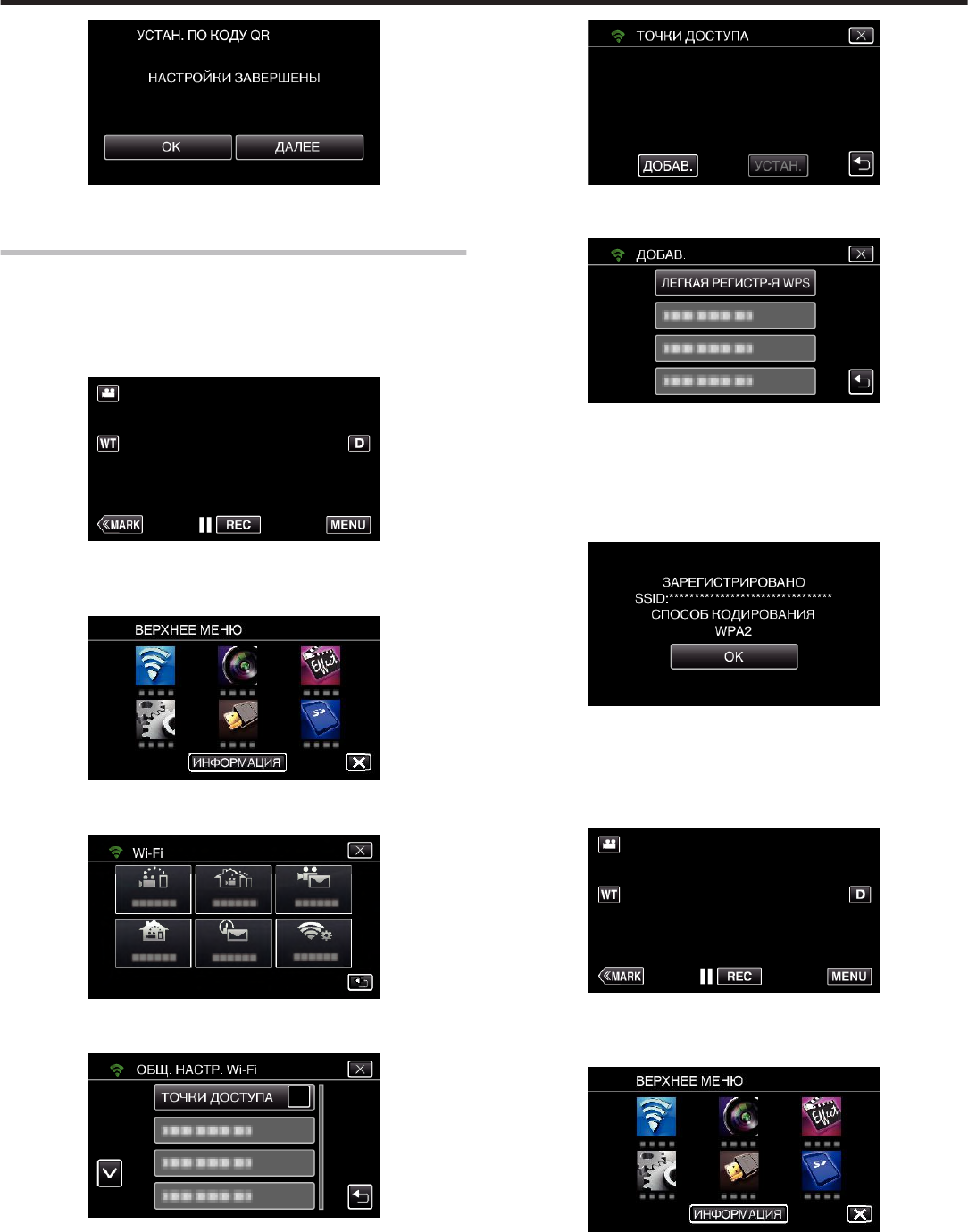
.
0
Нажмите „ДАЛЕЕ“, чтобы вернуться на экран и считать QR-код.
0
Указанное содержимое сохраняется.
Регистрация точек доступа к этому устройству
(маршрутизатору беспроводной LAN)
o
Регистрация защищенной установки Wi-Fi (WPS)
1
Нажмите „MENU“.
(Операция на данной камере)
.
0
Отображается заглавное меню.
2
Выберите значок „
Wi-Fi“ (Q).
(Операция на данной камере)
.
3
Нажмите „ОБЩ. НАСТР
. Wi-Fi“.
(Операция на данной камере)
.
4
Нажмите „ТОЧКИ ДОСТУПА“.
(Операция на данной камере)
.
5
Нажмите „ДОБАВ.“.
(Операция на данной камере)
.
6
Нажмите „ЛЕГКАЯ РЕГИСТР-Я
WPS“.
(Операция на данной камере)
.
7
Активируйте WPS точки доступа (маршрутизатора беспроводной
LAN) в течение 2 минут.
0
Чтобы активировать WPS, обратитесь к руководству по
эксплуатации используемого устройства.
8
По завершении регистрации нажмите „OK“ на экране камеры.
(Операция на данной камере)
.
o
Найдите точку доступа и выберите из списка.
Предварительно введите название (
SSID) точки доступа
(маршрутизатора беспроводной LAN) и пароль.
1
Нажмите „
MENU“.
(Операция на данной камере)
.
0
Отображается заглавное меню.
2
Выберите значок „
Wi-Fi“ (Q).
(Операция на данной камере)
.
3
Нажмите „ОБЩ. НАСТР
. Wi-Fi“.
(Операция на данной камере)
Использование Wi-Fi созданием кода QR
167
Ваш отзыв будет первым
Вопросы пользователей
Поиск:
по производителю
по типу техники
по модели
Сортировать:
по дате


c ответами



Посетитель_Cf66ph
08 февраля 2022, Красноярский
Добрый день! Подскажите пожалуйста какой режим выбрать для съемки сцена, чтоб при софитах не засвечивались лица и белый цвет одежды. И чтоб видео не делилось на несколько файлов?





 0
0